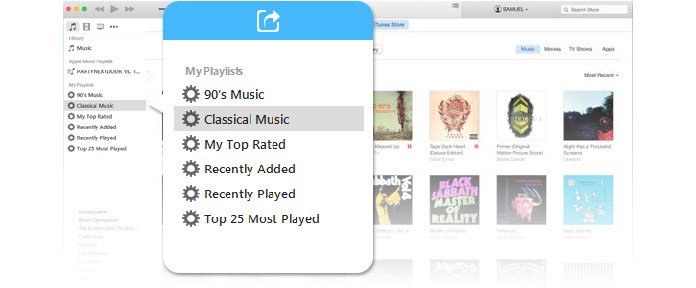
Hvis du er musikfan, vil du helt sikkert kende fornøjelsen ved at lave iTunes-afspilningslister. Saml alle de sange, du finder fantastiske fra iTunes, kategoriser dem og læg dem i forskellige iTunes-afspilningslister, så du kan lytte til under forskellige omstændigheder, såsom playliste til at køre, playliste før du sover, playliste til sammenkomst, playliste til opdeling ...
Det er meget let at oprette en iTunes-playliste. Klik på "+" -ikonet under sidelinjen, eller vælg Filer> Ny afspilningsliste for at oprette en ny afspilningsliste, navngive den og derefter føje sange til spillelisten. Men vi ved alle, at det ikke er det bedste ved iTunes Playlist.
Så du har brugt så meget energi på at organisere dine sange og lave iTunes-afspilningslister, ville det være en stor skam, hvis du ikke kan dele en iTunes-playliste til dine venner og familie og høre dem rose, hvilken god smag du har på musik. Jeg mener, er det ikke det, der handler om ?! Aha, selvfølgelig ikke, men du får poenget.
Der er flere måder at dele din afspilningsliste på iTunes. I det følgende skal vi diskutere tre måder detaljeret.
Trin 1 Download og kør iTunes
For at dele afspilningsliste med andre via iTunes, download den nyeste iTunes-version og kør det først. Log ind med dit Apple ID og adgangskode. (Apple ID glemt eller mistet? Skift Apple ID.)
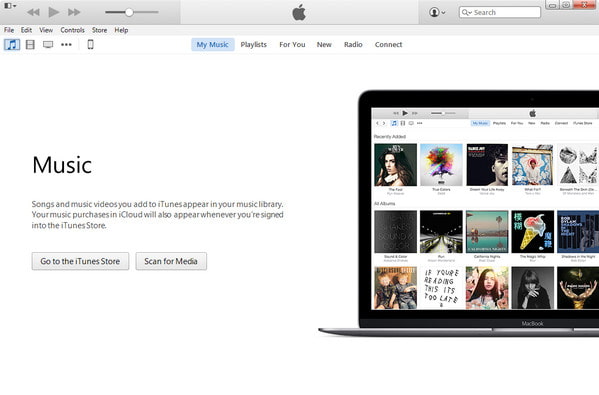
Trin 2 Eksporter iTunes-afspilningsliste
Vælg afspilningslisten i iTunes-sidebjælken, og vælg derefter Filer> Bibliotek> Eksporter afspilningsliste. Gem filen i standard XML-format. Send den til den person, du vil dele denne playliste med.
Hvis du vil dele iTunes-afspilningsliste, der inkluderer din iPhone-musik, bare overfør iPhone-musik til iTunes for det første.

Trin 3 Importer iTunes-afspilningsliste
For modtageren skal du åbne iTunes og vælge Filer> Bibliotek> Importer afspilningsliste, og vælg derefter XML-filen.

Bemærk: Hvis din ven ikke har alle sangene på iTunes, vil han / hun se en importerende iTunes Playlist-fejl. I dette tilfælde kan du henvende dig til iTunes 'Home Sharing-funktion for at få hjælp, eller gå til metode 3. Ellers kan afspilningsliste tilføjes hans / hendes iTunes. Din ven kan lytte til afspilningslisten i iTunes eller overføre iTunes-afspilningslisten til iPhone / iPod, som han / hun kan lide.
I stedet for at dele iTunes-playlistefil, er der også en anden måde for dig at dele indholdet af din favorit-spilleliste med en ven direkte, en pænere måde, faktisk. Det vil sige, du kan sende en iTunes-spilleliste som en gave. Sådan fungerer det:
Trin 1 Download og kør iTunes
Opdater iTunes til den nyeste version på din PC / Mac, og log ind med dit Apple ID og adgangskode.
Trin 2 Vælg en playliste, du vil gave
Hvis du vælger en afspilningsliste, skal du klikke på Gem> Del afspilningsliste fra værktøjslinjen, der vises en dialogboks, der spørger, om du vil give denne playliste eller offentliggøre den i iTunes Store. Klik på Gave, og iTunes viser dine sange og fører dig derefter til butikken.
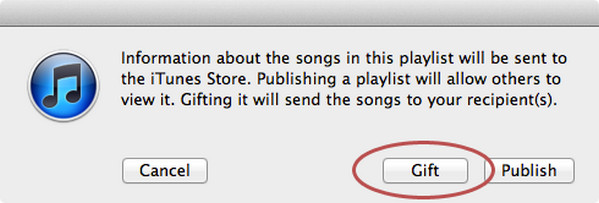
Trin 3 Udfyld dine betalingsoplysninger og mere
For at købe en iTunes-gave skal du tilføje en betalingsmetode og derefter indtaste modtagerens e-mail-adresse, tilføje en besked, hvis du vil, og vælge en dag, du vil sende gaven.
Eller du kan sende en iTunes gavekort til modtagerne for at få den iTunes-playliste, de ønsker nøjagtigt.
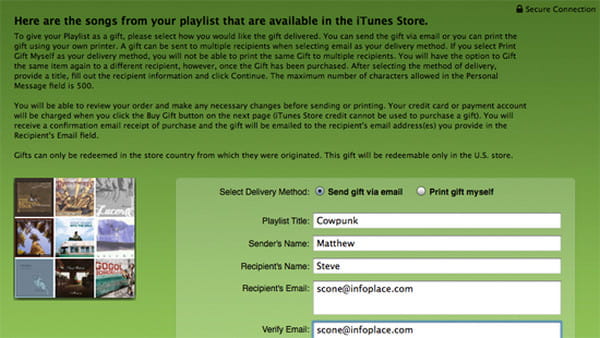
Trin 4 Bekræft iTunes Playlist-gave
Når alle ting er indstillet, skal du bekræfte dit gavekøb og klikke på Køb gave. Jeg er sikker på, at din ven vil være meget glad for at modtage dette.
Bemærk: iTunes Playlist-gave er meget begrænset. Kun sange, der er tilgængelige på iTunes, kan være talentfulde, og det inkluderer ikke kun sange, der kun er albummer.
Som vi nævnte ovenfor, hvis din afspilningsliste indeholder sange, som du har rippet fra cd eller downloadet fra andre medier, kan du ikke dele denne afspilningsliste med andre på iTunes. For at dele iTunes-afspilningsliste med mere fleksibilitet kan du bruge denne iOS-delingssoftware. Det giver dig mulighed for nemt at overføre afspilningslister med musikfiler mellem alle iOS-enheder og computere, og alle sange på din afspilningsliste kan eksporteres.
Trin 1Download og kør FoneTrans på pc
Download, installer og kør denne iTunes Playlist delingssoftware på pc.
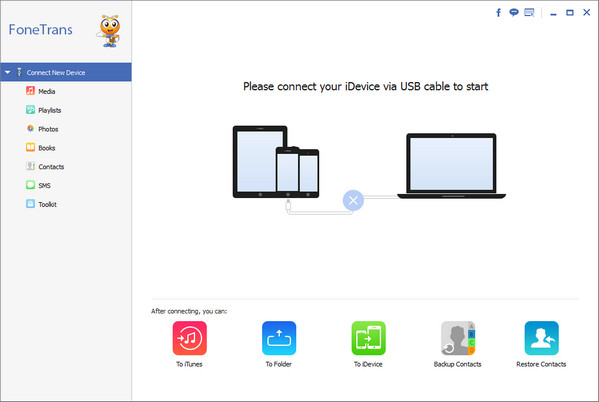
Trin 2Tilslut din enhed til computeren
Tilslut din iPhone / iPod til computeren via USB-kabel, og vent, indtil din enhed automatisk genkendes.
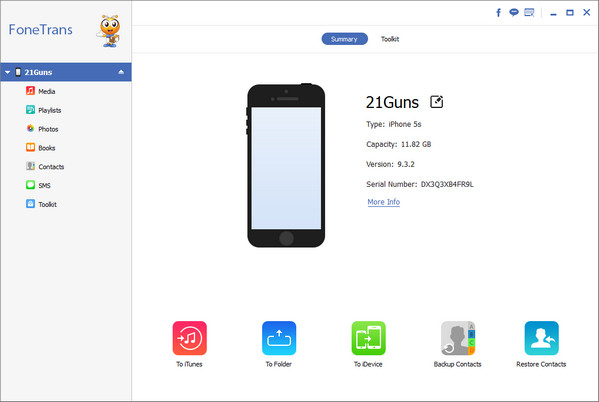
Trin 3Eksporter og del afspilningslister
Klik på Afspilningslister fra venstre liste, og du kan se alle dine afspilningslister fra forhåndsvisningsvinduerne. Vælg den, du vil dele, og klik derefter på Eksporter til> Eksporter til pc / Eksporter til iTunes-bibliotek for at gemme afspilningslisten på din computer. Så kan du dele det, som du vil.
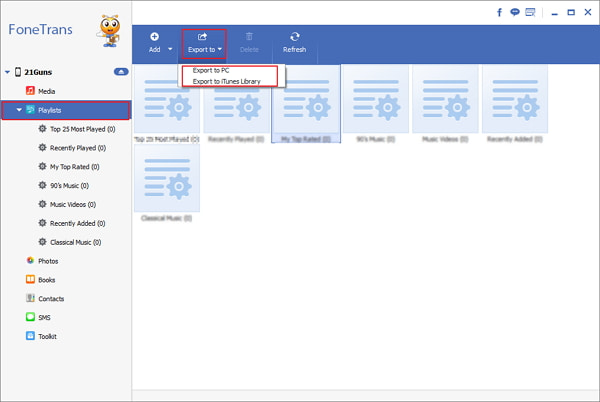
Bemærk: Hvis du agter at dele iTunes-afspilningslister mellem iOS-enheder, skal du forbinde dem begge til computeren. Vælg den spilleliste, du har brug for, og klik på "Eksporter til", og vælg målenheden.
Desuden kan du tilslutte et USB-kabel til computeren til kopier iTunes-afspilningsliste til USB-drev let med denne software.
Med denne software kunne du ikke kun dele iTunes Playlist, men også fotos, film, kontakter og mere.
Desuden havde du det bedre, før du deler iTunes-afspilningsliste administrere iPhone-afspilningslisteog derefter til let at dele.